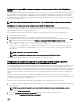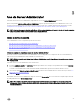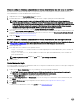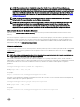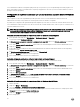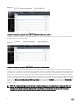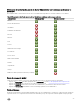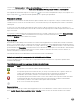Users Guide
Conguración del agente SNMP en sistemas que ejecutan sistemas operativos VMware ESXi 5.X y ESXi 6.X
admitidos
Server Administrator admite capturas SNMP en VMware ESXi 5.X y ESXi 6.X. Si solo hay una licencia independiente, la conguración
de SNMP fallará en los sistemas operativos VMware ESXi. Server Administrator no admite las operaciones Get y Set de SNMP en
VMware ESXi 5.X y ESXi 6.X ya que la compatibilidad necesaria con SNMP no está disponible. La interfaz de línea de comandos
(CLI) de VMware vSphere se utiliza para congurar sistemas que ejecutan VMware ESXi 5.X y ESXi 6.X para enviar capturas SNMP
a una estación de administración.
NOTA: Para obtener más información sobre cómo utilizar la CLI de VMware vSphere, consulte vmware.com/support.
Conguración del sistema para enviar capturas a una estación de administración
Server Administrator genera capturas SNMP en respuesta a los cambios en el estado de los sensores y a otros parámetros
supervisados. Se deben congurar uno o varios destinos de captura en el sistema que ejecuta Server Administrator para que las
capturas SNMP se envíen a una estación de administración.
Para congurar el sistema ESXi que ejecuta Server Administrator para enviar capturas a una estación de administración:
1. Instale la CLI de VMware vSphere.
2. Abra un indicador de comandos en el sistema donde está instalada la CLI de VMware vSphere.
3. Cambie para el directorio donde la CLI de VMware vSphere CLI esté instalada. La ubicación predeterminada en Linux es /usr/
bin
. La ubicación predeterminada en Windows es C:\Archivos de programa\VMware\VMware vSphere CLI\bin.
4. Ejecute el siguiente comando: vicfg-snmp.pl --server <server> --username <username> --password
<password> -c <community> -t <hostname> @162/<community>
donde <server> es el nombre de host o la dirección IP del sistema ESXi, <username> es un usuario en el sistema ESXi,
<
community> es el nombre de comunidad SNMP y <hostname> es el nombre de host o la dirección IP de la estación de
administración.
NOTA: La extensión .pl no es necesaria en Linux.
NOTA: Si no especica un nombre de usuario y una contraseña, se le solicitará que lo haga.
La conguración de capturas SNMP surte efecto inmediatamente, sin reiniciar los servicios.
Conguración del servidor de seguridad en sistemas que ejecutan sistemas operativos
compatibles Red Hat Enterprise Linux y SUSE Linux Enterprise Server
Si activa la seguridad del servidor de seguridad mientras instala Red Hat Enterprise Linux o SUSE Linux, el puerto de SNMP se cierra
de forma predeterminada en todas las interfaces de red externas. Para permitir que las aplicaciones de administración de SNMP,
como IT Assistant, descubran y recuperen la información en Server Administrator, el puerto de SNMP debe estar abierto en al menos
una interfaz de red externa. Si Server Administrator detecta que el puerto de SNMP no está abierto en el servidor de seguridad de
ninguna interfaz de red externa, Server Administrator muestra un mensaje de advertencia y registra un mensaje en el registro del
sistema.
Para abrir el puerto de SNMP, desactive el servidor de seguridad, abra una interfaz de red externa completa en el servidor de
seguridad, o bien, abra el puerto de SNMP para al menos una interfaz de red externa en el servidor de seguridad. Puede realizar esta
acción antes o después de iniciar Server Administrator.
Para abrir el puerto de SNMP en Red Hat Enterprise Linux utilizando uno de los métodos descritos anteriormente:
1. En el símbolo del sistema de Red Hat Enterprise Linux, escriba setup y presione <Intro> para iniciar la utilidad de conguración
de modo de texto.
NOTA: Este comando está disponible solo si ha realizado la instalación predeterminada del sistema operativo.
Aparece el menú Elegir una herramienta.
2. Seleccione Conguración del servidor de seguridad utilizando la echa hacia abajo y presione <Intro>.
Aparece la pantalla Conguración del servidor de seguridad.
21